w10系统怎么备份还原 Win10正式版系统备份还原教程
Win10系统备份还原是一项重要的操作,可以帮助我们保护重要的数据和系统设置,在使用Win10系统时,我们经常会遇到各种问题,如病毒感染、系统崩溃等,这时备份还原就变得尤为重要。备份可以将系统和文件的快照保存在外部存储设备中,以便在需要时还原到之前的状态。而还原则是将备份的数据重新恢复到计算机中,使系统回到备份时的状态。在这篇文章中我们将介绍如何使用Win10系统备份还原功能,以帮助大家更好地保护自己的数据和系统。
操作方法:
1.点击桌面左下角的“Windows”按钮,从打开的扩展面板中找到“设置”按钮点击进入。
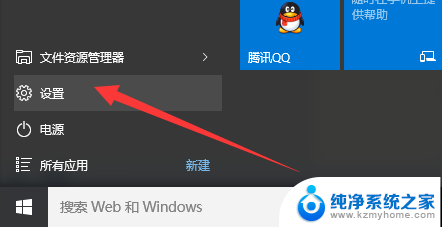
2.并从打开的“设置”界面中,找到“更新和安全”项点击进入详细设置界面。
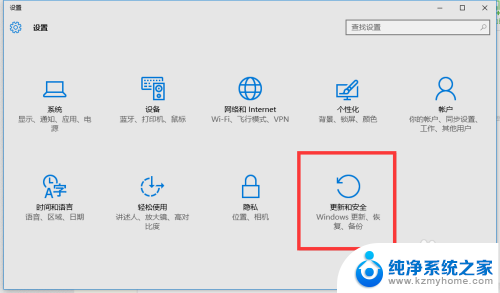
3.待进入“更新和安全”界面后,切换到“备份”选项卡。点击“转到‘备份和还原(Windows7)”按钮,
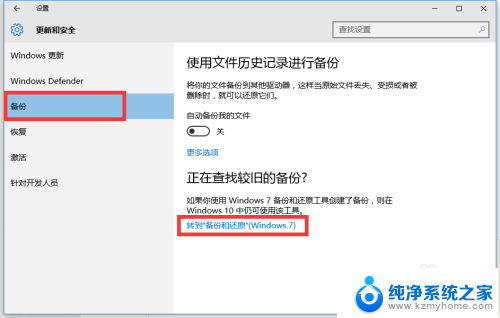
4.从打开的新窗口中,点击“备份”栏目中的“设置备份”按钮。
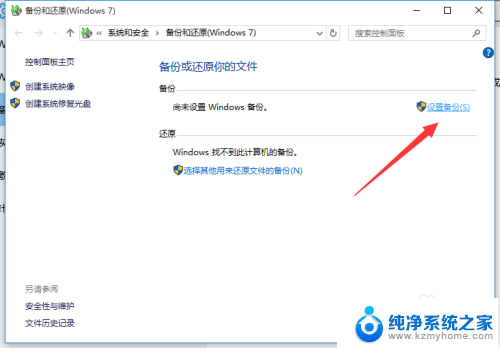
5.此时将打开“设置备份”窗口,在此选择“保存备份的位置”。建议将备份文件保存到外部存储设备中。选择要备份文件的磁盘,点击“下一步”按钮。
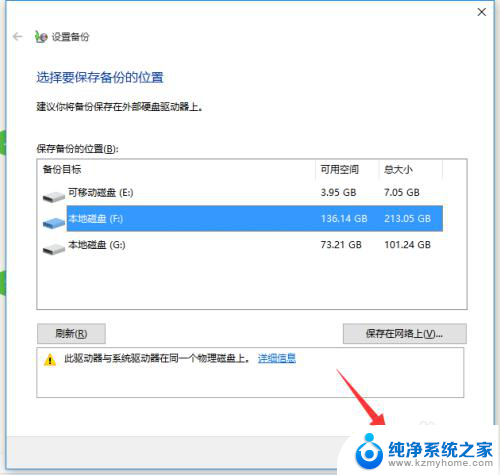
6.接下来显示“备份的内容”选择界面,在此按默认选择(“请Windows选择(推荐)”)项。点击“下一步”按钮。
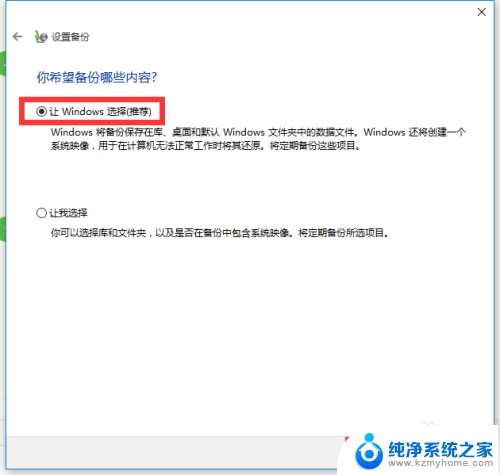
7.最后再确认一下所设备的备份选项,正确无误后点击“保存设置并进行备份”按钮。
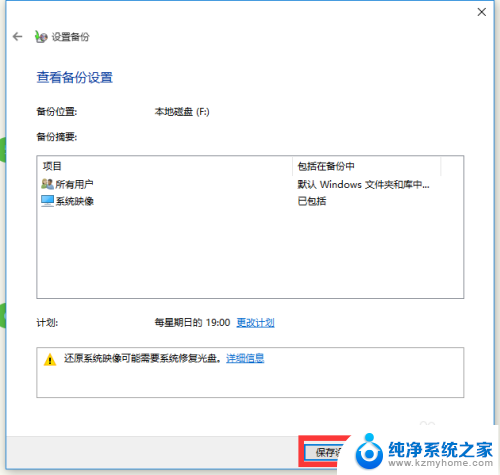
8.此时将自动返回“备份和还原”界面,同时进入“系统备份”操作。整个过程大约需要一定的时间,在此耐心等待整个备份操作的完成。
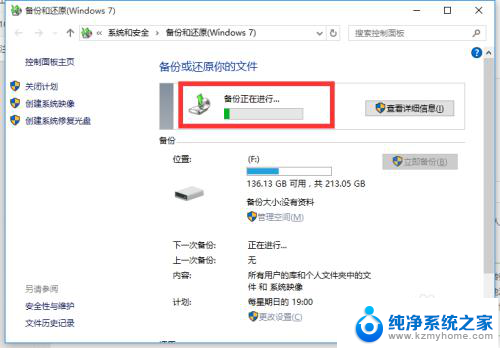
以上是关于如何备份和还原Windows 10系统的全部内容,如果有任何疑问,请按照小编的方法进行操作,希望对大家有所帮助。
w10系统怎么备份还原 Win10正式版系统备份还原教程相关教程
- win10还原备份系统 Win10正式版系统备份还原失败解决方法
- win10 系统备份一键还原 Windows10系统备份和还原功能怎么用
- win10可以还原系统吗 Win10系统备份与还原方法
- win10 安全模式 系统还原 Windows 10系统安全模式还原系统教程
- win10备份系统镜像放在哪个文件 win10系统备份教程
- 怎么关闭win10系统的自动备份功能 Windows 10如何关闭系统备份
- win10怎么关闭系统自动备份 Windows 10如何关闭系统自动备份
- win10还原系统怎么还原 win10一键还原怎么用
- 怎样系统还原 win10 Win10系统如何进行还原
- win10怎么还原纯净系统 Win10系统如何还原
- win10怎么设置浏览器起始页 Win10自带浏览器如何设置起始页网址
- win10开机图标变大了 win10电脑重启图标变大解决技巧
- 电脑重置后windows怎么激活 win10系统重置后激活方法
- 如何把显示桌面放到任务栏 Win7/Win10任务栏添加显示桌面快捷方式步骤
- win10文件夹没有高清晰音频管理器怎么办 Win10缺少高清晰音频管理器怎么办
- windows10设置休眠 win10如何设置休眠时间
win10系统教程推荐
- 1 win10开机图标变大了 win10电脑重启图标变大解决技巧
- 2 电脑重置后windows怎么激活 win10系统重置后激活方法
- 3 怎么开电脑麦克风权限 win10麦克风权限在哪里可以找到
- 4 windows 10开机动画 Windows10开机动画设置方法
- 5 输入法微软拼音怎么调 win10电脑微软拼音输入法怎么调整
- 6 win10没有ppt怎么办 win10右键新建中没有PPT选项怎么添加
- 7 笔记本硬盘损坏是否会导致蓝屏 Win10系统DRIVER POWER STATE FAILURE蓝屏怎么处理
- 8 win10老是提醒激活 Win10系统总提醒需要激活怎么解决
- 9 开机启动软件win10 Win10怎么设置开机自启动指定软件
- 10 win7和win10共享文件夹设置 Win10与win7局域网共享设置详解